Varje del av din dator samverkar för att ge dig bättre prestanda och effektivitet. Det kan dock finnas tillfällen då en av dina hårdvaror behöver bytas ut eller repareras. Att se till att dina datordelar är inom garantin kan spara pengar.
A Hårddisk (HDD) eller en Solid State Drive (SSD) lagrar och skyddar all information i din dator. Du kan registrera din hårddisk om den är under garanti, så att allt som händer med den inte ger dig huvudvärk genom att spendera för mycket. Vad du behöver veta är modellen och serienumret på din hårddisk för att registrera den för garantianspråk.
Nu kan du fråga hur du kan hämta modellnumret och serienumret på din hårddiskenhet. Det finns två sätt att hitta det på Windows 10 PC. Ett sätt är att använda Windows Command Prompt-verktyget. Den andra metoden är att gå igenom mappen Enhetshanteraren. Låt oss dyka in.
Hur du hittar din hårddisk och SSD-modellnummer eller får serienumret på en Windows 10-dator
Din hårddisk levereras med ett unikt modellnummer, som identifierar vilken typ av hårddisk det är och dess specifikationer. Garantier drar nytta av modellnumret för att veta vilka specifikationer som ska bytas ut eller hur du reparerar din hårddisk eller SSD baserat på dess specifika anvisningar.
Serienumret är en unik uppsättning nummer som gäller för din hårddisk. Kolla in stegen nedan om hur du kan slå upp eller få modellen eller serienumret på din hårddisk på en PC.
MISSA INTE: Bästa erbjudanden på Hårddiskar (hårddiskar) och Solid State Drives (SSD) på Amazon!
Metod #1 – Leta efter din hårddisk eller SSD modell- och serienummerinformation genom kommandotolken

- Klicka först på Start-knappen.
- Navigera till kommandotolken.
- Ange följande kommando: wmic diskdrive get model,serienummer
- Nu kommer du att se modell- och serienummerinformationen för din hårddisk.
Metod #2 – Kontrollera hårddisken eller SSD-modellen och serienumret med hjälp av Enhetshanteraren
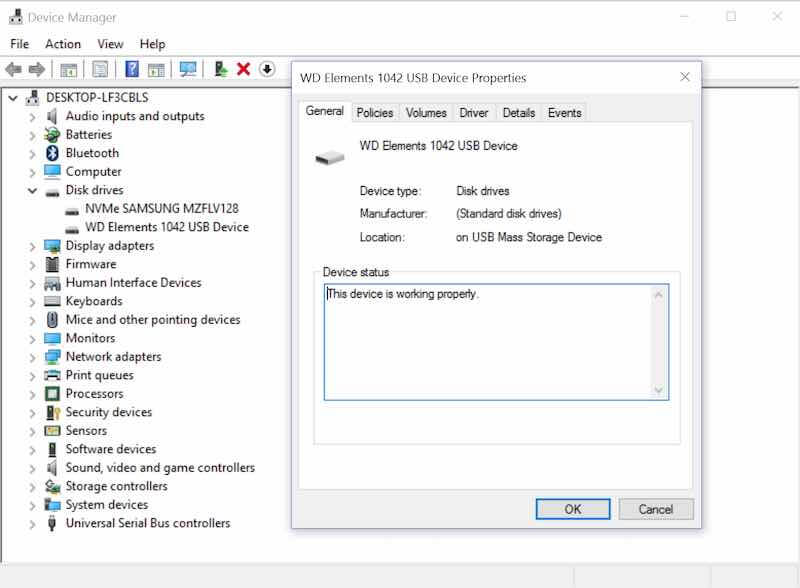
- Klicka på Start-knappen.
- Gå till kontrollpanelen.
- Välj Hårdvara och ljud.
- Klicka på Enhetshanteraren.
- Leta efter Diskenheter och klicka för att öppna den.
- Leta efter din hårddisk och högerklicka för att välja Egenskaper.
- Gå nu till fliken Detaljer för att kontrollera hårddisken eller SSD-modellen och serienummerinformationen.
Det är allt! Du har två alternativ som du kan prova när du vill hitta och notera din hårddiskmodell och serienummer för reparationer eller byten.
Vilken av de två metoderna ovan är lättare för dig att göra? Och vad är din anledning till att få din hårddisk eller SSD:s modell- eller serienummer? Vi är nyfikna på att veta, så skriv ditt svar i kommentarsfältet nedan.
DAGENS ERBJUDANDEN: Kolla in dessa fantastiska erbjudanden på Hårddiskar (hårddiskar) och Solid State Drives (SSD) på Walmart just nu!
